
Методичні рекомендації
Цей різновид стискання доступний з контекстного меню файла чи папки (Свойства Общие):

Потрібно натиснути кнопку Другие і в діалоговому вікні встановити прапорець, як показано на рисунку.

Це стиснення має такі властивості.
У відсутність дисків NTFS ця можливість недоступна. Щоб визначити, чи відформатований диск у файловій системі NTFS, відкрийте папку Мой компьютер, клацніть диск правою кнопкою Миші і виберіть команду Свойства. Файлова система буде показана на вкладці Общие.
Засобами NTFS можна стискати як окремі файли і папки, так і диски NTFS цілком.
Можна стиснути папку, не стискаючи її вмісту.
З файлами, стислими засобами NTFS, можна працювати, не розпаковуючи їх.
Імена файлів і папок, стиснутих засобами NTFS, можна виділяти для зручності на екрані іншим кольором.
При роботі з файлами, стиснутими засобами NTFS, може спостерігатися деяке зниження швидкодії. При відкритті стиснутого файлу Windows автоматично розпаковує його, а при закритті знову стискає.
Файли і папки, стиснуті засобами NTFS, залишаються в стислому вигляді тільки на той час, поки вони зберігаються на диску NTFS.
!!!!Файл, стиснутий засобами NTFS, не можна шифрувати.
Зауваження. У Windows XP Home Edition не підтримується шифрування файлів NTFS.
Завдання 3. Виконайте архівацію вашої папки ОС засобом zip-папки. Створений архів збережіть у папці на сервері. Використайте програму Проводник для доступу до папки на сервері.
Методичні рекомендації
Стислі ZIP-папки залишаються стислими як на дисках NTFS, так і на дисках FAT.
Деякі програми можна запускати безпосередньо із стислих папок цього типу, не розпаковуючи їх. Крім того, файли можна відкривати безпосередньо із стислих папок.
Стислі файли і папки типу .zip можна переміщувати на будь-який диск і в будь-яку папку на комп’ютері, в Інтернеті або в мережі; вони сумісні з іншими програмами стиснення файлів.
Папки, стислі даним методом, позначаються значком застібки.
Файли, що містяться в стиснутій папці типу .zip, можна захистити паролем. Для цього потрібно виділити потрібний файл у стиснутій папці і відкрити меню Файл, далі клацнути на команді Добавить пароль.
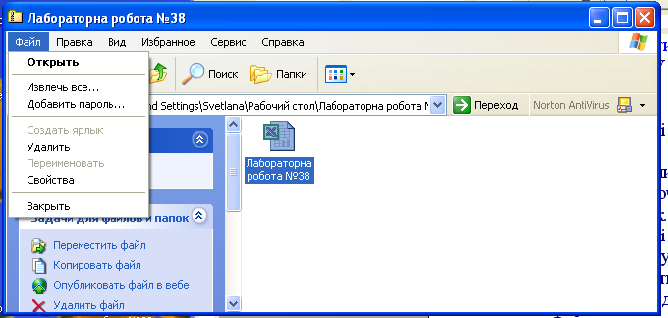
Стиснення папок даним методом не впливає на швидкодію комп’ютера.
1. Відкрийте контекстне меню папки ОС, перейдіть на команду ОтправитьСжатая ZIP-папка. Буде створено ZIP-архів.
2. Встановіть пароль на архівний файл (наприклад, нехай він буде таким, як для реєстрації у мережі). Пароль запишіть у звіт.
3. Відкрийте файл, на який ви встановили пароль.
3.З’ясуйте розмір незаархівованої папки і розмір архіву цієї папки. З’ясуйте розмір кожного архівного файлу. Результати дослідження запишіть у звіт.
4. Відкрийте один з архівних файлів.
4.Відкрийте незаархівовану папку ОС, зашифруйте один із файлів архіву.
5. Відкрийте зашифрований файл.
Завдання 5. Виконайте архівацію вашої папки ОС засобами програми WinRar. Вивчіть Структуру вікна та призначення кнопок стандартної панелі інструментів. Вивчіть здатність до стиснення різних файлів. Створений архів збережіть у папці на сервері.
Методичні рекомендації
Відкрийте свою папку на сервері і знайдіть папку ОС.
Відкрийте контекстне меню своєї папки і виберіть команду Добавить в “ОС.rar”.
За такої технології архів буде створений у вашій папці. Зверніть увагу на піктограму архіву.
Перегляньте вміст архіву, відкривши його.
Вивчіть призначення кнопок стандартної панелі інструментів програми WinRar.
Вивчіть склад команд меню смуги меню програми WinRar.
Вивчіть здатність до стиснення всіх об’єктів своєї папки ОС. Запишіть у звіт.
Перегляньте декілька файлів архіву, виділивши їх і натиснувши кнопку Просмотр, або ж відкривши їх як звичайно.

Виділіть декілька об’єктів і вилучіть їх з архіву, натиснувши кнопку Удалить на панелі інструментів.
Додайте до цього архіву вилучені об’єкти.
Завдання 6. Виконайте архівацію вашої папки ОС засобами програми Winzip. Вивчіть Структуру вікна та призначення кнопок стандартної панелі інструментів. Вивчіть здатність до стиснення різних файлів. Створений архів збережіть у папці на сервері.
Методичні рекомендації
Відкрийте свою папку і знайдіть папку ОС.
Відкрийте контекстне меню своєї папки і виберіть команду Добавить в “ОС.ZIP”.
За такої технології архів буде створений у вашій папці. Зверніть увагу на піктограму архіву.
Перегляньте вміст архіву, відкривши його.
Вивчіть призначення кнопок стандартної панелі інструментів програми WinZip.
Вивчіть склад команд меню смуги меню програми WinZip.
Вивчіть здатність до стиснення всіх об’єктів своєї папки ОС. Запишіть у звіт.
Перегляньте декілька файлів архіву, виділивши їх і натиснувши кнопку Просмотр, або ж відкривши їх як звичайно.

Вивчіть Вікно програми Winzip, призначення стандартної панелі інструментів.
Вивчіть склад команд меню смуги меню.
Вивчіть здатність до стиснення всіх об’єктів своєї папки.
Зауваження: якщо накопичувач для гнучкого диску локального комп’ютера не відключений, то для створення копії архиву на гнучкому диску достатньо відкрити контекстне меню створеного архіву і клацнути на команді Отправить, далі у каскадному меню потрібно вибрати Диск А: (перед цим встановити гнучкий диск в накопичувач). Так само можна створити копію архіву на флеш-диску: відкрити контекстне меню створеного архіву і клацнути на команді Отправить, далі у каскадному меню потрібно вибрати Съемный диск: (перед цим встановити флеш-пам’ять в накопичувач)
Завдання 7. Створіть саморозпаковувальний архівів вашої папки ОС.
